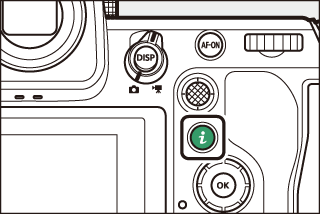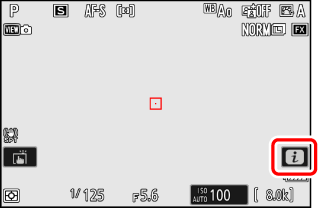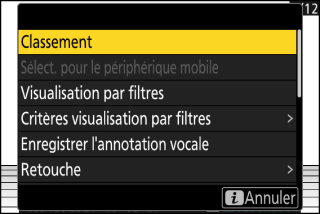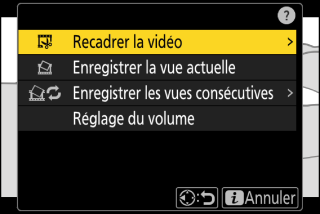Menus
Commande G
Appuyez sur la commande G pour afficher les menus.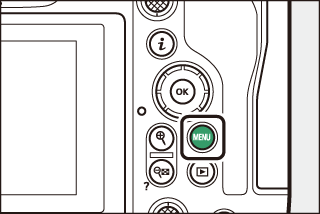
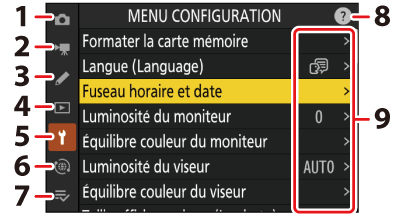
| 6 | |
|---|---|
| 7 |
O []/ |
| 8 |
Icône d (aide) (Icône d (Aide)) |
| 9 |
Réglages actuels |
-
Vous pouvez choisir le menu affiché. Le menu par défaut est [].
Utilisation des menus
Vous pouvez parcourir les menus à l’aide du sélecteur multidirectionnel et de la commande J.
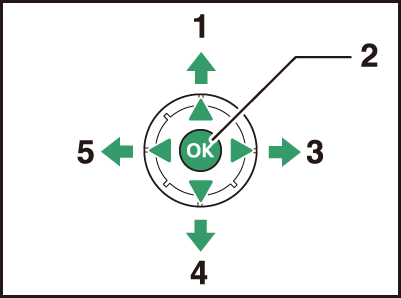
| 1 |
Déplacer le curseur vers le haut |
|---|---|
| 2 |
Sélectionner l’élément en surbrillance |
| 3 |
Afficher le sous-menu, sélectionner l’élément en surbrillance ou déplacer le curseur vers la droite |
| 4 |
Déplacer le curseur vers le bas |
|---|---|
| 5 |
Annuler l’action en cours et revenir au menu précédent ou déplacer le curseur vers la gauche |
-
Mettez en surbrillance l’icône du menu actuellement sélectionné.
Appuyez sur 4 pour placer le curseur dans la zone de sélection des menus.
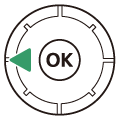

-
Sélectionnez un menu.
Appuyez sur 1 ou 3 pour sélectionner le menu souhaité.
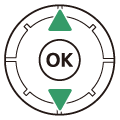
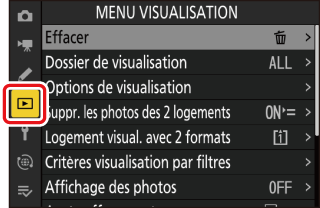
-
Placez le curseur dans le menu sélectionné.
Appuyez sur 2 pour placer le curseur dans le menu sélectionné.
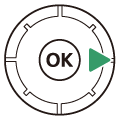
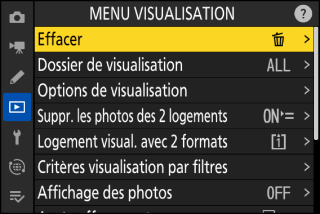
-
Mettez en surbrillance une rubrique de menu.
Appuyez sur 1 ou 3 pour mettre en surbrillance une rubrique de menu.
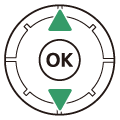
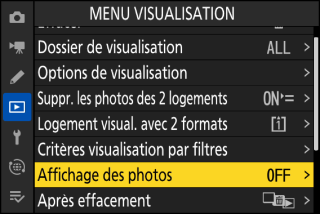
-
Affichez les options.
Appuyez sur 2 pour afficher les options de la rubrique de menu sélectionnée.
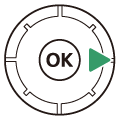
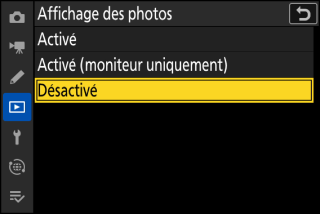
-
Mettez en surbrillance une option.
Appuyez sur 1 ou 3 pour mettre en surbrillance une option.
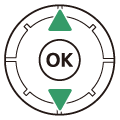
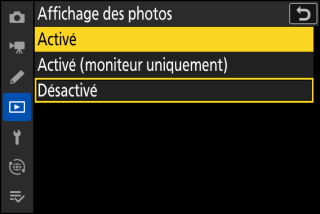
-
Sélectionnez l’option en surbrillance.
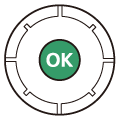
-
Appuyez sur J pour enregistrer les modifications et quitter.
-
Pour quitter sans effectuer de sélection, appuyez sur la commande G.
-
Pour quitter les menus et revenir au mode de prise de vue, appuyez sur le déclencheur à mi-course.
-
-
Il se peut que certaines rubriques et options de menus soient indisponibles selon l’état de l’appareil photo. Les éléments indisponibles sont affichés en gris.
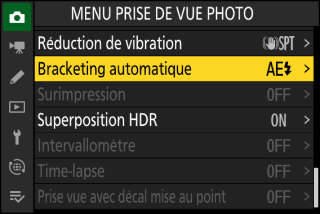
-
Dans certains cas, si vous appuyez sur J lorsqu’un élément grisé est en surbrillance, un message expliquant pourquoi l’élément est indisponible s’affiche.

Si les seules options disponibles pour la rubrique actuelle sont [] et [], vous pouvez passer de [] à [] ou vice versa simplement en appuyant sur J, en appuyant à droite du sélecteur multidirectionnel (2) ou en touchant la rubrique à l’écran.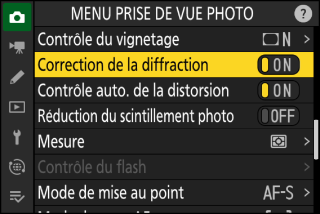
-
Le cas échéant, vous pouvez afficher une description de la rubrique sélectionnée actuellement en appuyant sur la commande W (Q).
-
Appuyez sur 1 ou 3 pour faire défiler l’affichage.
-
Appuyez à nouveau sur W (Q) pour revenir aux menus.
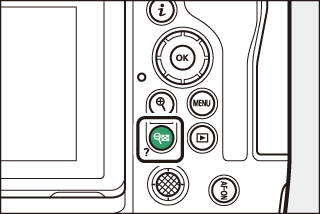
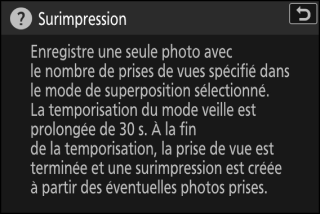
Vous pouvez également parcourir les menus à l’aide des commandes tactiles (Commandes tactiles).
Un clavier s’affiche lorsqu’il est nécessaire de saisir du texte, par exemple si vous êtes invité à saisir un nom de fichier ou une autre information similaire. Saisissez le texte comme décrit ci-dessous.
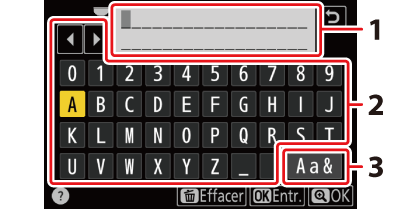
| 1 |
Zone d’affichage du texte |
|---|---|
| 2 |
Zone du clavier |
| 3 |
Sélection du clavier |
|---|
-
Saisissez les caractères à l’emplacement actuel du curseur en les mettant en surbrillance avec les touches fléchées du sélecteur multidirectionnel et en appuyant sur J.
-
Vous pouvez déplacer le curseur vers la gauche ou la droite dans la zone d’affichage du texte en tournant l’une ou l’autre des molettes de commande.
-
Pour commuter entre les claviers des majuscules, des minuscules et des symboles, mettez en surbrillance l’icône de sélection du clavier et appuyez sur J. Il se peut que l’icône de sélection du clavier ne soit pas disponible dans certains cas.
-
Si vous saisissez un caractère lorsque la zone d’affichage du texte est pleine, le caractère situé à droite est supprimé.
-
Pour effacer le caractère situé sous le curseur, appuyez sur la commande
O (Q). -
Pour terminer la saisie, appuyez sur X.
-
Pour quitter sans terminer la saisie, appuyez sur G.
Commande i (menu i)
Pour accéder rapidement aux réglages souvent utilisés, appuyez sur la commande i ou touchez l’icône i afin d’afficher le menu i.
|
|
|
-
Des menus différents sont affichés en mode photo et en mode vidéo.
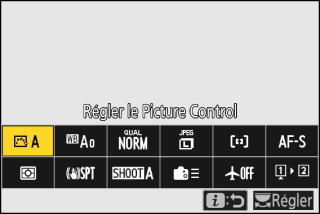
-
Vous pouvez afficher les options en touchant les rubriques à l’écran ou en mettant les rubriques en surbrillance et en appuyant sur J ; vous pouvez ensuite effectuer les sélections à l’aide du sélecteur multidirectionnel.
-
Vous pouvez modifier les rubriques pour lesquelles l’appareil photo affiche un guide des molettes de commande ; pour ce faire, mettez en surbrillance les rubriques dans le menu i et tournez une molette de commande. Dans certains cas, vous pouvez effectuer les modifications à l’aide des deux molettes de commande, principale et secondaire.
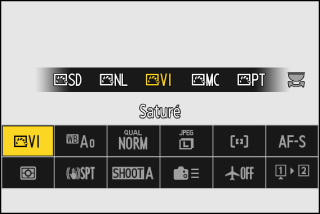
Il se peut que certaines rubriques et options de menus soient indisponibles selon
l’état de l’appareil photo. Les éléments indisponibles sont affichés en gris.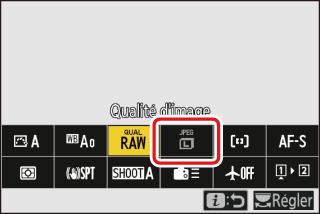
Lorsque vous tournez l’appareil photo pour prendre des photos à la verticale, le menu
i du mode photo pivote pour s’adapter.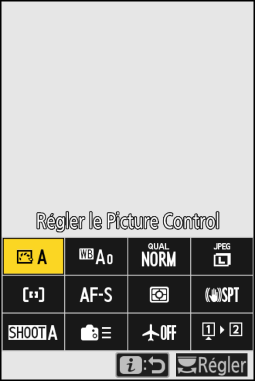
Menu i du mode photo
Lorsque vous appuyez sur la commande i en mode photo, les rubriques indiquées ci-dessous s’affichent. Mettez en surbrillance la rubrique souhaitée à l’aide du sélecteur multidirectionnel et appuyez sur J pour afficher les options.
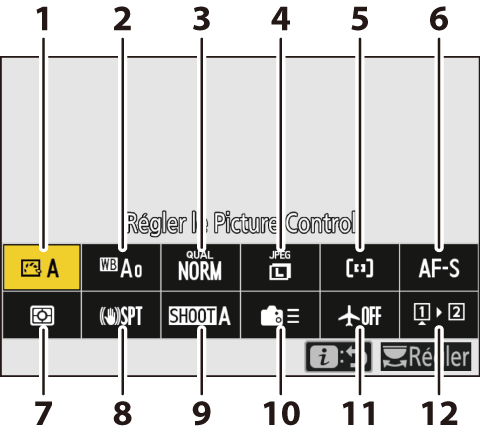
| 1 |
Régler le Picture Control (Picture Control) |
|---|---|
| 2 |
Balance des blancs (Balance des blancs) |
| 3 |
Qualité d’image (Réglage de la qualité d’image) |
| 4 |
Taille d’image (Choix d’une taille d’image) |
| 5 |
Mode de zone AF/détection sujet (Mode de zone AF) |
| 6 |
Mode de mise au point (Mode de mise au point) |
| 7 |
Mesure (Mesure) |
|---|---|
| 8 |
Réduction de vibration (Réduction de vibration) |
| 9 |
Jeu de réglages Prise de vue (Jeux de réglages Prise de vue) |
| 10 |
Commandes perso (prise de vue) (f2 : Commandes perso (prise de vue)) |
| 11 |
Mode avion (Mode avion) |
| 12 |
Afficher infos carte mémoire (Afficher infos carte mémoire) |
Menu i du mode vidéo
Lorsque vous appuyez sur la commande i pendant l’enregistrement vidéo, les rubriques indiquées ci-dessous s’affichent. Mettez en surbrillance la rubrique souhaitée à l’aide du sélecteur multidirectionnel et appuyez sur J pour afficher les options.
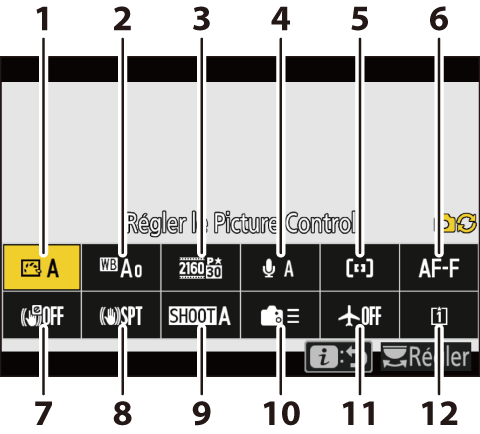
| 1 |
Régler le Picture Control (Picture Control) |
|---|---|
| 2 |
Balance des blancs (Balance des blancs) |
| 3 |
Taille d’image/cadence (Options de taille d’image et de cadence vidéo) |
| 4 |
Sensibilité du microphone (Sensibilité du microphone) |
| 5 |
Mode de zone AF/détection sujet (Mode de zone AF) |
| 6 |
Mode de mise au point (Mode de mise au point) |
| 7 |
VR électronique (VR électronique) |
|---|---|
| 8 |
Réduction de vibration (Réduction de vibration) |
| 9 |
Jeu de réglages Prise de vue (Jeux de réglages Prise de vue) |
| 10 |
Commandes personnalisées (g2 : Commandes personnalisées) |
| 11 |
Mode avion (Mode avion) |
| 12 |
Destination (Destination) |
Menu i de visualisation
Lorsque vous appuyez sur la commande i lors de la visualisation, un menu i dont les options varient selon le contexte s’affiche ; il comporte les options de visualisation.
|
Photos |
|
Vidéos |
Vidéos (lecture en pause) |
Personnalisation du menu i
Vous pouvez choisir les rubriques affichées dans le menu i pendant la prise de vue à l’aide du réglage personnalisé f1 ou g1 [].
-
Mettez en surbrillance le réglage personnalisé f1 ou g1 [] et appuyez sur J.
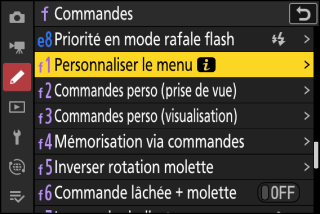
Reportez-vous à « Commande G » (Commande G) pour obtenir des informations sur l’utilisation des menus.
-
Mettez en surbrillance la position que vous souhaitez modifier et appuyez sur J.

La liste des rubriques disponibles pour la position sélectionnée s’affiche.
-
Mettez en surbrillance la rubrique de votre choix et appuyez sur J.
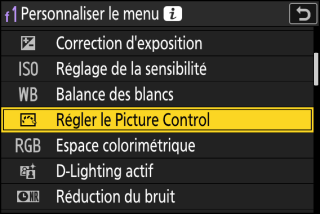
-
La rubrique est positionnée selon votre choix et les options indiquées à l’étape 2 s’affichent.
-
Répétez les étapes 2 et 3 selon vos besoins.
-
-
Appuyez sur la commande G.
Les modifications sont enregistrées et le menu Réglages personnalisés s’affiche.